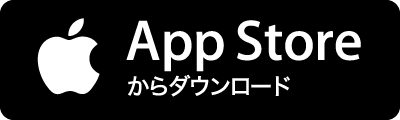久々の更新となります。Vimeoの使い方。当サイトでも多用しているVimeoの埋め込みをご紹介したいと思います。Vimeoは解像度の高い動画も多く、広い場所に貼付けても遜色無い場合が多いので、見応えありますよ! ▶他のサイトに埋め込みたいVimeoの動画を選択 Vimeoで、埋め込みたい動画を見つけたら、動画の右端中央にあるSHAREをクリックします。下記の場所 SHAREをクリックすると、下の様な画面が現れます。ここに、他のページに埋め込む為のHTMLや、カスタマイズをする為の情報があります。特に"このゾーンに注目"と記した部分が、埋め込みに関連した情報です。 ▶サイズなどをカスタマイズする方法 上の図の"Embed"という部分のコードをコピペすれば、基本的には完了なのですが、サイズをカスタマイズしたい場合などは、最下部の"+ Customize Embed Options"をクリックし